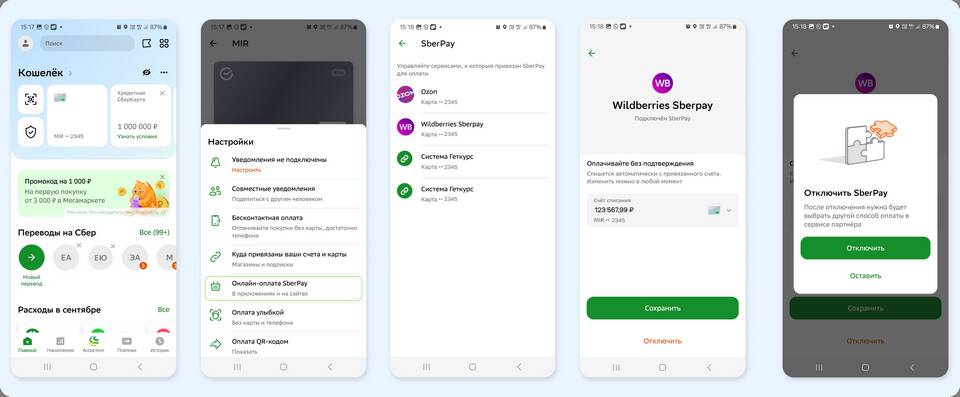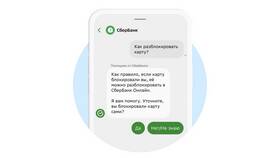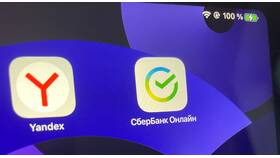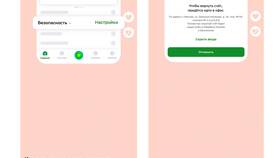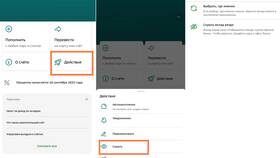Функция скрытия карт и счетов в Сбербанк Онлайн позволяет убрать из основного списка редко используемые продукты. Если вам нужно вернуть скрытый элемент, следуйте этой инструкции.
Содержание
Как отобразить скрытые карты в мобильном приложении
- Откройте приложение Сбербанк Онлайн
- На главном экране нажмите на иконку меню (три горизонтальные линии)
- Выберите пункт "Настройки"
- Перейдите в раздел "Скрытые продукты"
- Найдите нужную карту и нажмите "Показать"
- Подтвердите действие при необходимости
Восстановление скрытых счетов в веб-версии
- Авторизуйтесь в личном кабинете на сайте online.sberbank.ru
- В верхнем меню выберите "Сервис"
- Перейдите в "Настройки отображения счетов"
- В списке скрытых продуктов найдите нужный счет
- Снимите галочку с пункта "Скрыть"
- Сохраните изменения
Особенности работы со скрытыми продуктами
- Скрытые карты продолжают работать в обычном режиме
- По скрытым счетам продолжают начисляться проценты
- Автоплатежи и шаблоны для скрытых карт остаются активными
- Для полного удаления карты нужно закрыть счет в отделении банка
Частые вопросы
| Вопрос | Ответ |
| Можно ли скрыть карту навсегда? | Нет, в любой момент можно вернуть отображение |
| Видно ли скрытые карты в банкоматах? | Да, они отображаются при вставке карты в банкомат |
| Сохраняется ли история операций? | Да, вся история остается доступной после восстановления |
Функция скрытия карт и счетов помогает организовать интерфейс Сбербанк Онлайн, не влияя на работу банковских продуктов. Вы можете в любой момент вернуть отображение нужных вам элементов.